Rumah >Tutorial perisian >Perisian komputer >Cara menggunakan pengubah suai kain dalam 3Ds MAX
Cara menggunakan pengubah suai kain dalam 3Ds MAX
- WBOYWBOYWBOYWBOYWBOYWBOYWBOYWBOYWBOYWBOYWBOYWBOYWBke hadapan
- 2024-04-08 18:50:221195semak imbas
Editor PHP Zimo memperkenalkan anda kepada penggunaan pengubah suai kain 3Ds MAX. Dalam 3Ds MAX, pengubah suai kain boleh digunakan untuk mensimulasikan dan melaraskan bentuk dan tekstur kain maya untuk mencapai kesan kain yang realistik. Artikel ini akan menerangkan secara terperinci cara menggunakan pengubah suai kain dalam 3Ds MAX untuk membantu anda menguasai fungsi ini dengan lebih baik dan meningkatkan kesan reka bentuk.
1. Buka 3Ds MAX dan lukis model sfera dan model satah Model sfera digunakan sebagai objek konflik dan model satah digunakan sebagai objek kain Oleh kerana objek kain perlu dibengkokkan daripada model pesawat perlu ditetapkan di sini ia ditetapkan kepada 30*30 .
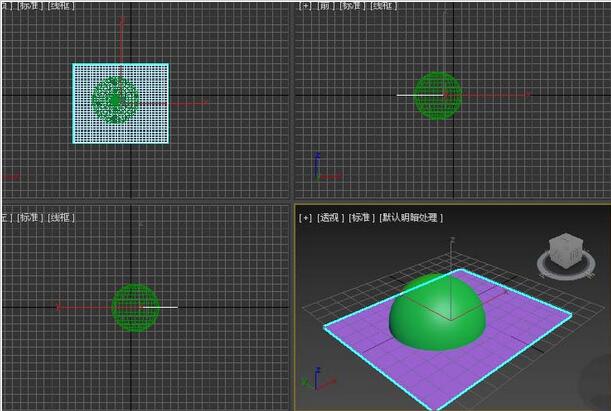
2. Gerakkan satah supaya berada di atas sfera, menjadikannya lebih mudah untuk menggunakan pengubahsuai kain.
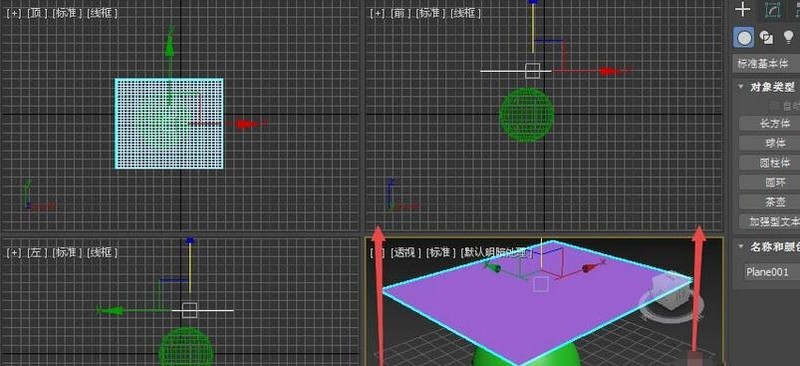
3. Pilih dua objek dan cari pengubah suai kain dalam senarai pengubah suai.
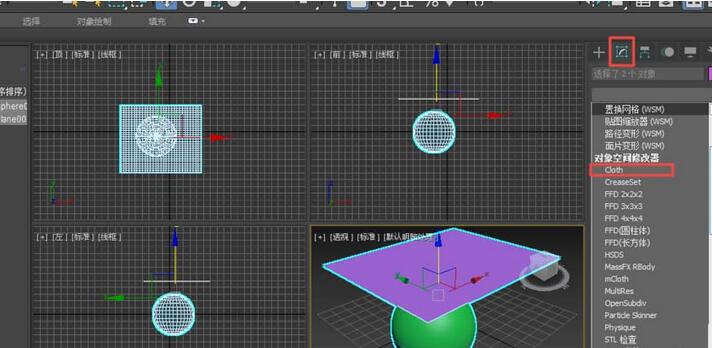
4 Klik pada sifat objek untuk memaparkan kotak dialog sifat objek Pilih kain apabila plane1 dipilih.

5 Apabila sphere001 dipilih, semak objek konflik dan tekan Enter.

6. Seret parameter pengubah suai ke butang simulasi, klik Simulasi dan proses simulasi akan dipaparkan.
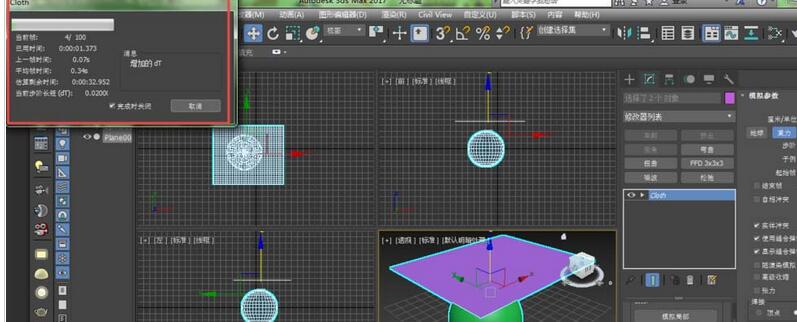
7 Gerakkan peluncur kawalan di bawah untuk memilih model di lokasi yang dikehendaki dan tukarkannya terus kepada poligon boleh diedit.
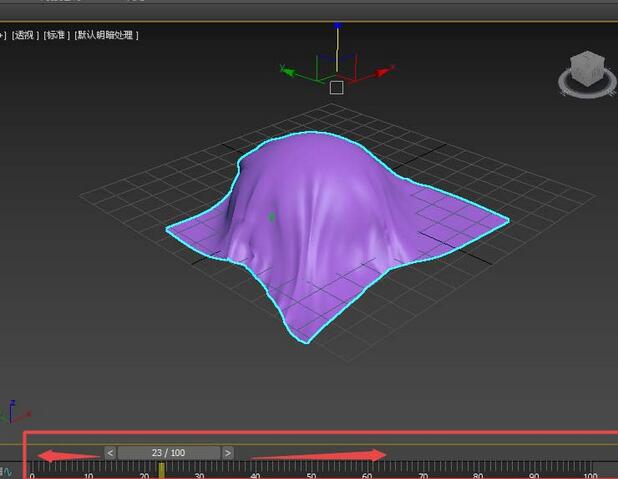
8 Jika anda tidak berpuas hati dengan kesannya, anda boleh klik untuk membatalkan simulasi, dan kemudian pilih sifat objek untuk mengubah suai parameter Semakin kecil u dan v, semakin lembut kain itu akan bengkok.
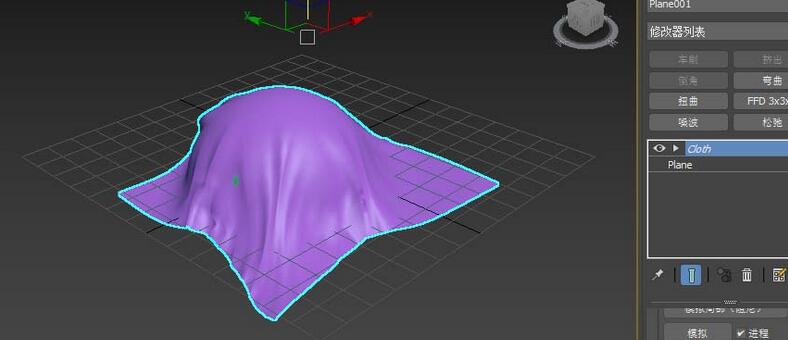
Atas ialah kandungan terperinci Cara menggunakan pengubah suai kain dalam 3Ds MAX. Untuk maklumat lanjut, sila ikut artikel berkaitan lain di laman web China PHP!
Artikel berkaitan
Lihat lagi- Bagaimana untuk melihat permainan tersembunyi di Steam
- Bagaimana untuk menggunakan perisian yang sesuai untuk membuka fail dll pada komputer win10?
- Bagaimana untuk menetapkan kata laluan akaun yang disimpan dan melihat kata laluan akaun pengguna yang disimpan dalam Pelayar 360
- Cara menggunakan CAD untuk menandakan semua dimensi dengan satu klik
- Cara membatalkan lompatan automatik IE ke tepi

